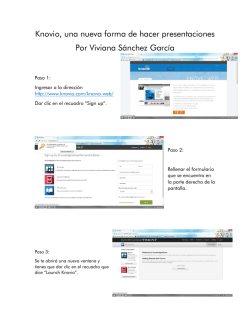Manual del curso (Registro y constancias)
Curso en línea auto-dirigido Manual de ayuda En el navegador de su preferencia Chrome teclee en la barra de direcciones: moocs.inspvirtual.mx/adolescentes Debe aparecer la siguiente pantalla: De clic en el recuadro que indica: ENTRA AQUÍ La siguiente pantalla permitirá realizar el REGISTRO: De clic en el recuadro que indica: REGÍSTRATE AQUÍ Por favor revise los REQUERIMIENTOS TÉCNICOS A continuación llene la información solicitada: Escriba su nombre correctamente, ya que así es como se generará la constancia correspondiente Al finalizar de clic en el recuadro REGISTRAR El paso siguiente es elegir su avatar y su vestimenta: Al finalizar de clic en el recuadro REGISTRAR Concluido el paso anterior, deberá recibir en el correo electrónico que utilizó para el registro, una comunicación como la siguiente: ¡ IMPORTANTE ! 1. Si no encuentra este correo en la bandeja de entrada, revise la bandeja de correo no deseado 2. ¡Consérva este correo! Aquí encontrarás el usuario y la contraseña que usarás para ingresar al curso. XXXX XXXX De clic en la liga: Para activar tu cuenta de clic aquí. Vaya a la dirección: tie.inspvirtual.mx/embarazo/ Ingrese los datos solicitados: Usuario: correo electrónico con el que realizó su registro Contraseña: la que recibió en su correo electrónico De clic en ENTRAR En caso de extraviar su contraseña, de clic en el botón RECUPERA AQUÍ TU CONTRASEÑA y teclee su correo electrónico en el espacio correspondiente A continuación, por favor conteste la evaluación diagnostica: ¡ IMPORTANTE ! 1. La evaluación sirve para hacer un diagnóstico de sus conocimientos del tema 2. No tiene valor para la calificación del curso. 3. Conteste todas las preguntas y al final de la página de clic en el botón de ENVIAR. Una vez contestada la evaluación diagnostica, podrá acceder a los contenidos del curso Para ver los contenidos de cada módulo de clic sobre el título de cada Módulo Los módulos siguientes se irán habilitado, conforme los vayan aprobando. Revise en cualquier momento sus calificaciones dando clic en el botón de mis calificaciones La vista de los contenidos es como sigue: Cuando haya aprobado los cuatro módulos, la pantalla de MODULOS se verá como esta: Ahora podrá generar su constancia, de clic en el botón correspondiente Para obtener su constancia deberá responder la evaluación POST • Este examen no cuenta en la calificación del curso. • Al terminar, al final de la página, de clic en el botón de ENVIAR Asimismo, le pedimos nos ayude a mejorar contestando la Evaluación Docente de Satisfacción Al terminar, al final de la página, de clic en el botón de ENVIAR Finalmente, verifique que su nombre este correctamente escrito, de ser necesario haga las correcciones correspondientes 1. Una vez generada la constancia, ya no podrá hacer modificaciones 2. Al terminar, al final de la página, de clic en el botón de Siguiente La constancia puede descargarse y almacenarse en formato PDF en su equipo de cómputo 1. Para guardarla de clic aquí 2. Para imprimirla de clic aquí IMPORTANTE La constancia puede descargarse todas las veces que sea necesario; solo entra al curso con tu usuario y contraseña y haz clic en el botón de CONSTANCIAS que se encuentra en la página de MÓDULOS. ¡Muchas gracias! [email protected]
© Copyright 2025